本文為英文版的機器翻譯版本,如內容有任何歧義或不一致之處,概以英文版為準。
在 Amazon QuickSight 中設定參數
請使用下列程序來建立或編輯基本參數。
若要建立或編輯基本參數
-
選擇要使用的分析,然後決定您想要將哪些欄位參數化。
-
從頁面頂端的圖示清單中選擇參數圖示。
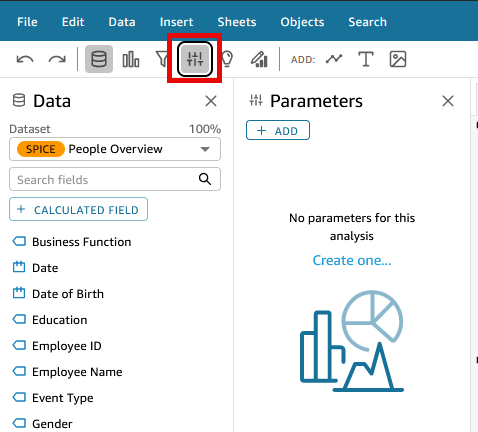
-
透過選擇窗格頂端附近的加號 (+ 新增) 來新增參數。
編輯現有的參數,方法是先選擇參數名稱附近的
v形圖示,然後選擇 Edit parameter (編輯參數)。 -
對於名稱,輸入參數的英數值。
-
針對資料類型,選擇字串、數字、整數或日期時間,然後完成下列步驟。
-
如果您選擇字串、數字或整數,請執行下列動作:
-
對於值,請選擇單一值或多個值。
為只能包含一個值的參數選擇單一值選項。為可以包含一個或多個值的參數選擇多個值選項。多值參數不得為
datetime資料類型。其亦不支援動態預設值。若要將現有的參數從單一值切換為多個值或反向切換,請刪除並重新建立該參數。
-
(選用) 對於靜態預設值或多個靜態預設值,請輸入一或多個值。
如果未提供動態預設值或 URL 參數,則在載入第一個頁面期間即會使用此靜態值類型。
-
(選用) 選擇預設顯示為空白。
選取此選項可將多值清單的預設值顯示為空白。此選項僅適用於多值參數。
-
-
如果您選擇日期時間,請執行下列動作:
-
對於時間精細程度,請選擇日、小時、分鐘或秒。
-
針對預設日期,選取固定日期或相對日期,然後執行下列動作:
-
如果您選取固定日期,請使用日期和時間選擇器輸入日期和時間。
-
如果您選取相對日期,請選擇滾動日期。您可以選擇今天、昨天,也可以指定篩選條件 (「開頭」或「結束」)、範圍 (這個、上一個或下一個) 和期間 (年、季、月、週或日)。

-
-
-
-
(選用) 選擇設定動態預設值,來建立使用者特定的預設值。
動態預設值是載入儀表板的第一個頁面時每個使用者的預設值。使用動態預設值可為每位使用者建立個人化檢視。
計算欄位無法用做動態預設值。
動態預設值不會防止使用者選取不同的值。如果您想要保護資料,則可以新增資料列層級鎖定。如需詳細資訊,請參閱使用資料列層級安全性搭配以使用者為基礎的規則來限制對資料集的存取。
此選項僅限於選擇單一值參數時才會出現。多值參數不能有動態預設值。
注意
如果您選擇了多值參數,畫面將會變更而移除預設選項。反之,您會看到內文為 Enter values you want to use for this control (輸入要用於此控制項的數值) 的方塊。您可以在該方塊中輸入多個值,每個值各佔一行。這些值會做為參數控制項的預設選定值。此處的值將與您所選擇為參數控制項輸入的內容進行聯集。如需參數控制項的詳細資訊,請參閱參數控制項。
-
(選用) 設定保留值以決定全部選取值。參數的「保留值」是當您選擇全部選取作為參數值時,指定給參數的值。當您為參數設定特定的保留值時,不會再將該值視為資料集中的有效參數值。保留值無法用於任何「參數取用者」,例如篩選條件、控制項和計算欄位以及自訂動作。此外,它不會出現在參數控制項清單中。您可以從建議值、Null 和自訂值中選擇。建議值是預設值。如果您選擇建議值,則會根據值類型將保留值設定為下列值:
-
字串:
"ALL_VALUES" -
數字:
"Long.MIN_VALUE"-9,223,372,036,854,775,808 -
整數:
Int.MIN_VALUE"-2147483648
若要在新參數中設定保留值,請在建立新參數頁面或編輯參數頁面中選擇進階設定下拉式清單,然後選取您要的值。
-
-
選擇 Create (建立) 或 Update (更新) 來完成建立或更新參數。
在建立參數之後,您可以採用各種方式使用它。您可以建立控制項 (例如按鈕),以便能夠為您的參數選擇一值。如需詳細資訊,請參閱下列區段。